Everything搜索共享文件技巧分享
时间:2025-09-25 11:49:49 215浏览 收藏
大家好,今天本人给大家带来文章《Everything搜索网络共享文件技巧》,文中内容主要涉及到,如果你对文章方面的知识点感兴趣,那就请各位朋友继续看下去吧~希望能真正帮到你们,谢谢!
首先启用Everything的网络共享索引功能,通过“工具-选项-索引-网络”添加UNC路径或启用自动发现,实现局域网文件快速检索。其次可配置目标计算机的Everything服务器(HTTP/ES),在本地客户端添加服务器进行远程实时搜索。最后利用network:语法、IP段通配符(如\\192.168.1.*)及布尔运算符精确过滤共享文件,提升查找效率。
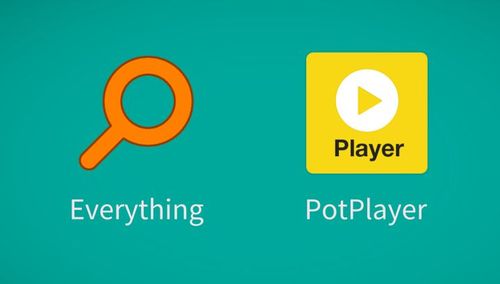
如果您尝试在局域网内查找其他计算机共享的文件,但无法通过常规方式快速定位,可能是由于未正确配置网络搜索功能。以下是解决此问题的步骤:
一、启用并配置网络共享索引
该方法通过让Everything主动扫描和索引局域网内其他设备的共享文件夹,实现快速检索。必须确保目标计算机已开启文件共享,并且当前用户拥有访问权限。
1、打开Everything软件,点击顶部菜单栏的“工具”并选择“选项”。
2、在左侧列表中选择“索引”,然后点击“网络”子项。
3、勾选启用网络共享发现,系统将自动查找同一局域网内可访问的共享资源。
4、若需添加特定路径,可在下方输入框中手动输入UNC路径(例如:\\192.168.1.100\SharedFolder),点击“添加”将其纳入索引范围。
5、确认设置后点击“应用”和“确定”,等待索引更新完成即可开始搜索。
二、使用远程连接模式进行跨设备搜索
此方法适用于需要频繁访问某一台远程计算机文件的情况。通过建立远程连接,可以直接浏览和搜索对方设备上的所有文件,如同本地操作一般。
1、在目标计算机上运行Everything,进入“工具”→“选项”→“服务器”。
2、启用HTTP服务器或ES (Everything Search) 服务器,并设置允许连接的IP地址范围或密码保护以保障安全。
3、记录下该计算机的IP地址及端口号(默认HTTP为80,ES为25678)。
4、在本地Everything客户端,点击“文件”→“连接”→“添加服务器”。
5、输入目标设备的IP地址、端口和认证信息,成功连接后即可在其文件结构中执行实时搜索。
三、利用高级搜索语法精确过滤结果
当网络中存在大量共享资源时,使用特定搜索语法可以快速缩小范围,提高查找效率。这种方法不依赖额外配置,适合临时性查询任务。
1、在Everything主搜索框中输入关键词前缀以限定搜索范围。
2、使用network:语法列出所有已发现的网络共享位置。
3、结合路径条件进行筛选,例如输入\\192.168.1.*\*.pdf可查找局域网内所有IP段为192.168.1.x的设备上共享的PDF文件。
4、支持使用布尔运算符(如AND、OR)、通配符(*和?)以及时间、大小等属性进一步细化查询条件。
以上就是本文的全部内容了,是否有顺利帮助你解决问题?若是能给你带来学习上的帮助,请大家多多支持golang学习网!更多关于文章的相关知识,也可关注golang学习网公众号。
-
501 收藏
-
501 收藏
-
501 收藏
-
501 收藏
-
501 收藏
-
136 收藏
-
489 收藏
-
454 收藏
-
201 收藏
-
423 收藏
-
140 收藏
-
137 收藏
-
189 收藏
-
327 收藏
-
156 收藏
-
309 收藏
-
436 收藏
-

- 前端进阶之JavaScript设计模式
- 设计模式是开发人员在软件开发过程中面临一般问题时的解决方案,代表了最佳的实践。本课程的主打内容包括JS常见设计模式以及具体应用场景,打造一站式知识长龙服务,适合有JS基础的同学学习。
- 立即学习 543次学习
-

- GO语言核心编程课程
- 本课程采用真实案例,全面具体可落地,从理论到实践,一步一步将GO核心编程技术、编程思想、底层实现融会贯通,使学习者贴近时代脉搏,做IT互联网时代的弄潮儿。
- 立即学习 516次学习
-

- 简单聊聊mysql8与网络通信
- 如有问题加微信:Le-studyg;在课程中,我们将首先介绍MySQL8的新特性,包括性能优化、安全增强、新数据类型等,帮助学生快速熟悉MySQL8的最新功能。接着,我们将深入解析MySQL的网络通信机制,包括协议、连接管理、数据传输等,让
- 立即学习 500次学习
-

- JavaScript正则表达式基础与实战
- 在任何一门编程语言中,正则表达式,都是一项重要的知识,它提供了高效的字符串匹配与捕获机制,可以极大的简化程序设计。
- 立即学习 487次学习
-

- 从零制作响应式网站—Grid布局
- 本系列教程将展示从零制作一个假想的网络科技公司官网,分为导航,轮播,关于我们,成功案例,服务流程,团队介绍,数据部分,公司动态,底部信息等内容区块。网站整体采用CSSGrid布局,支持响应式,有流畅过渡和展现动画。
- 立即学习 485次学习
